
OGG ফরম্যাটে ধারক এক ধরনের যা একটি শব্দ বিভিন্ন কোডেক দ্বারা এনকোড সংরক্ষিত থাকে। কিছু ডিভাইস যেমন একটি বিন্যাসে পুনর্গঠন করা, তাই সঙ্গীত সার্বজনীন MP3 টি রূপান্তরিত করতে হবে সক্ষম হয় না। এটি কয়েক সহজ উপায়ে সম্পন্ন করা যাবে। এই নিবন্ধে আমরা তাদের বিস্তারিতভাবে বিশ্লেষণ করবে।
কিভাবে থেকে এমপি 3 OGG রূপান্তর করতে
রূপান্তর এই প্রক্রিয়া জন্য দেয়ার উদ্দেশ্যে করা প্রোগ্রাম ব্যবহার দ্বারা সম্পন্ন করা হয়। ব্যবহারকারী চাহিদা শুধুমাত্র ন্যূনতম সেটিংস সম্পাদন এবং এই নির্দেশাবলী অনুসরণ করুন। এর পরে, আমরা এই ধরনের সফটওয়্যার দুটি জনপ্রিয় প্রতিনিধিদের অপারেশন নীতিকে বিবেচনা করবে।পদ্ধতি 1: FormatFactory
Formatfactory সবচেয়ে জনপ্রিয় প্রোগ্রাম যা আপনাকে বিভিন্ন মানের সেটিংস ব্যবহার বিভিন্ন ফর্ম্যাটে অডিও এবং ভিডিও রূপান্তর করার অনুমতি দেয় অন্যতম। এটি দিয়ে, এটা MP3 টি থেকে OGG রুপান্তর করা সম্ভব, এবং এই বাহিত হয় নিম্নরূপ:
- ডাউনলোড, ইনস্টল এবং বিন্যাস কারখানার কর্মসূচি পরিচালনা করছে। "অডিও" ট্যাবে যান এবং "MP3 টি" নির্বাচন করুন।
- "ফাইল যোগ করুন" এ ক্লিক করুন।
- অনুসন্ধানের সুবিধার জন্য, আপনি অবিলম্বে শুধুমাত্র সঙ্গীত OGG ফরম্যাটে করার জন্য একটি ফিল্টার ইনস্টল করতে পারেন, এবং তারপর এক বা একাধিক গান নির্বাচন করুন।
- এখন যার মাধ্যমে আপনি প্রক্রিয়াজাত ফাইল সংরক্ষণ করতে চান ফোল্ডারের উল্লেখ করুন। এই কাজের জন্য, "সম্পাদনা করুন" এ ক্লিক করুন এবং উইন্ডোটি খুলে গেল সেখানে উপযুক্ত ডিরেক্টরিটি নির্বাচন করুন।
- সেটিংস থেকে নেভিগেট করুন একটি প্রোফাইল এবং সম্পাদনা অতিরিক্ত রূপান্তর অপশন নির্বাচন করতে।
- সব ক্রিয়া করা পর প্রক্রিয়াকরণ শুরুতে জন্য প্রস্তুত হতে হবে "ঠিক আছে" ও সঙ্গীত এ ক্লিক করুন।
- রূপান্তর অবিলম্বে "সূচনা" বোতামটি ক্লিক করার পর শুরু হবে।
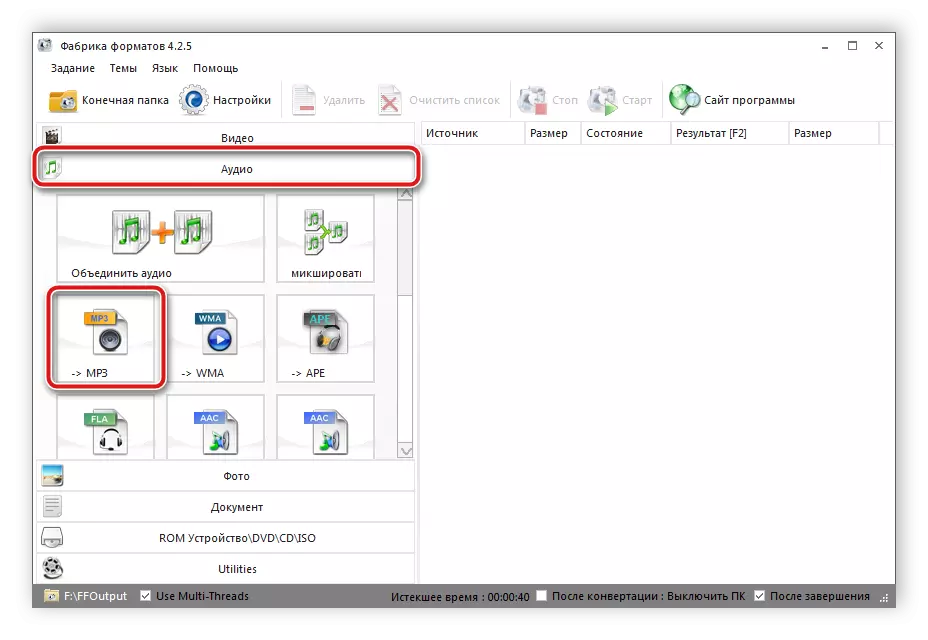
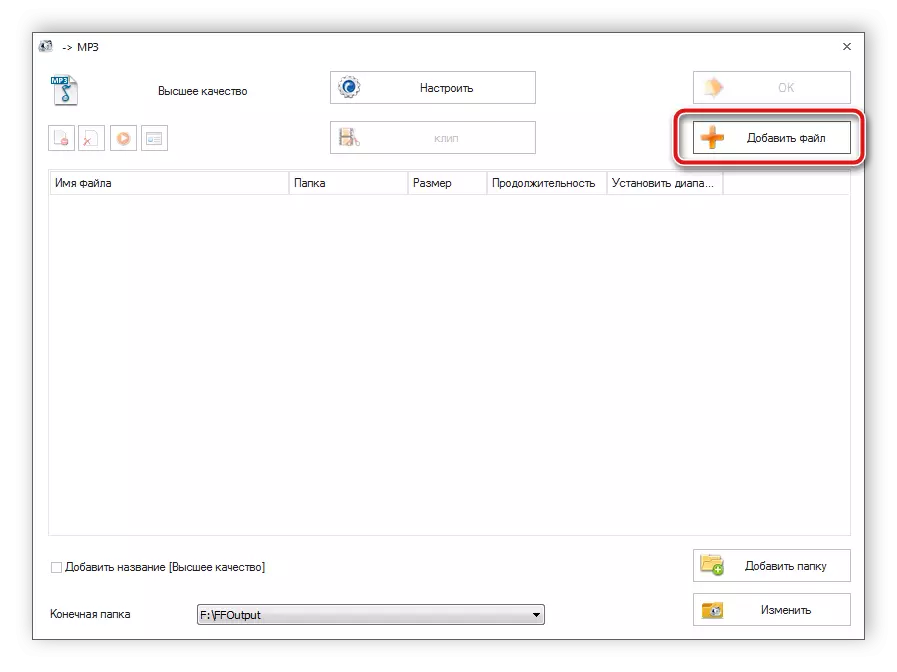

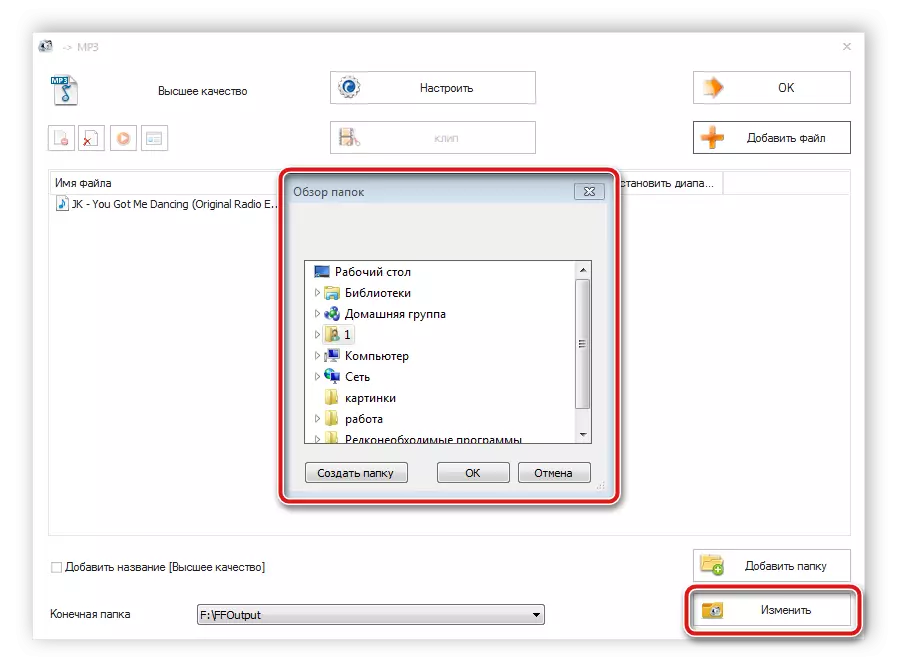

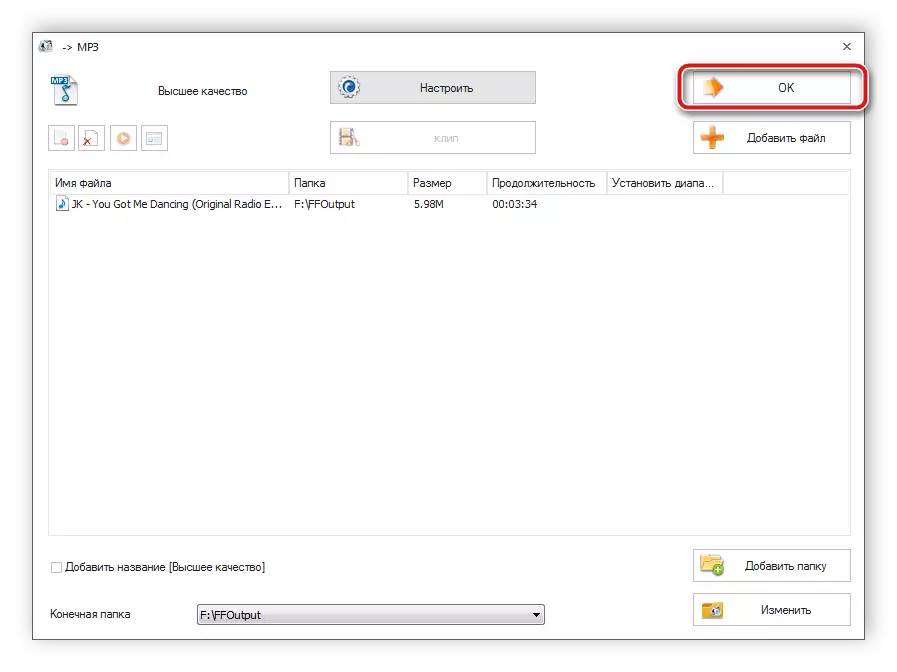

প্রক্রিয়াকরণ শেষ জন্য অপেক্ষা করুন। আমাদের সম্পর্কে তার সমাপ্তির আপনি একটি বিপ বা উপযুক্ত পাঠ্য বার্তা অবহিত করা হবে। এখন আপনি ফাইলের সাথে চূড়ান্ত ফোল্ডারে যান পারে এবং ইতিমধ্যে এটি আছে এমন সমস্ত প্রয়োজনীয় পদক্ষেপ করেছি।
পদ্ধতি 2: Freemake অডিও কনভার্টার
Freemake অডিও কনভার্টার প্রোগ্রাম প্রতিনিধি পূর্ববর্তী পদ্ধতি বর্ণনা অনুযায়ী প্রায় একই সরঞ্জাম প্রদান করে, কিন্তু এটি অডিও ফাইল সঙ্গে কাজ করার নিশিত করা হয়। MP3 টি থেকে OGG রূপান্তর করার জন্য, আপনাকে নিম্নলিখিত ধাপগুলি অনুসরণ করুন করতে হবে:
- প্রোগ্রাম চালান এবং প্রকল্পে ফাইলগুলি যোগ করতে "অডিও" ক্লিক করুন।
- প্রয়োজনীয় ফাইল নির্বাচন করুন এবং খুলুন ক্লিক করুন।
- প্রধান উইন্ডোর নীচে অবস্থিত "MP3 টি" নির্বাচন করুন।
- একটি উইন্ডো অতিরিক্ত পরামিতি সেটিং সঙ্গে খোলা হবে। এখানে, শেষ ফাইল সংরক্ষণ করা হয় যেখানে পছন্দসই প্রোফাইল এবং স্থান নির্বাচন করুন। সমস্ত ম্যানিপুলেশন পরে, "রূপান্তর" ক্লিক করুন।

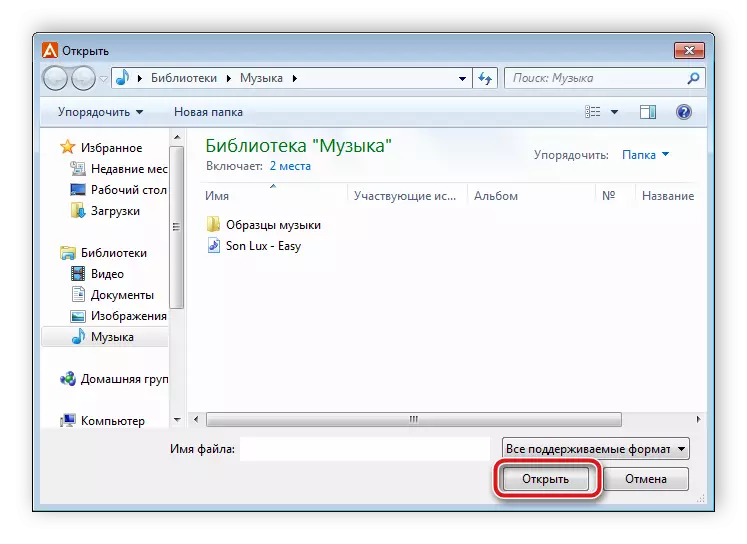


প্রক্রিয়াকরণ প্রক্রিয়াটি অনেক সময় নেয় না এবং তার সমাপ্তির পরে আপনি এমপি 3 ফরম্যাটে সমাপ্ত অডিও রেকর্ডের সাথে ফোল্ডারে স্থানান্তরিত হবেন।
এই প্রবন্ধে, আমরা কেবল দুটি প্রোগ্রাম ভাঙ্গলাম, এর কার্যকারিতা যা বিভিন্ন ফরম্যাটে সংগীত রূপান্তর উপর দৃষ্টি নিবদ্ধ করে। নীচের লিঙ্কের অধীনে নিবন্ধটি আপনি এই নিবন্ধটি দিয়ে নিজেকে পরিচিত করতে পারেন যার মধ্যে এই ধরনের সফটওয়্যারটির অন্যান্য প্রতিনিধিরা বর্ণনা করা হয়েছে, যা নির্দিষ্ট বৈশিষ্ট্য রয়েছে।
আরো পড়ুন: সঙ্গীত বিন্যাস পরিবর্তন করার জন্য প্রোগ্রাম
